Reconhecimento de fala: reflexões posteriores sobre seus pontos fortes e fracos
Eu tenho que admitir que eu não usava nenhum tipo de reconhecimento de fala(speech recognition) há muito tempo quando me pediram para fazer os tutoriais. A última vez que tentei o reconhecimento de fala(speech recognition) foi com o Dragon Dictate , que era novo quando o Windows 98 também era novo. Há muito tempo atrás em anos de computador!
Fiquei feliz em abordar esse assunto porque estava muito interessado em ver como o reconhecimento de fala melhorou. E cara, melhorou! Mesmo um aplicativo básico e integrado como esse fez um trabalho incrivelmente bom "ao sair da caixa". Neste artigo final sobre Reconhecimento de Fala(Speech Recognition) , gostaria de falar sobre o que aprendi enquanto me familiarizava com as maravilhas do reconhecimento de fala(speech recognition) e para onde irei a partir daqui.
Ainda não está pronto para Star Trek
Tenho certeza de que muitos de nós assistimos a tripulação da nave estelar Enterprise(Starship Enterprise) dizendo "Computer!"e obter uma resposta imediata. Ainda não temos computadores da Frota Estelar(Starfleet) , mas começando com o Windows Vista(Windows Vista) e continuando no Windows 7 , temos computadores que nos ouvirão e responderão ao que lhes dissermos — e nos responderão se "O que foi isso?" ("What was that?")é considerada uma resposta.

Eu tive problemas quando tentei usar o Reconhecimento de Fala(Speech Recognition) pela primeira vez e a solução de problemas não foi particularmente direta. Os arquivos de ajuda nem sempre são úteis o suficiente. Consegui encontrar as respostas no site(web site) da Microsoft e em vários fóruns online sem muito trabalho. Foi assim que descobri que tinha esquecido que minha webcam (sentada bem na minha frente em cima do monitor e diretamente alinhada com a maneira como eu falava) também tinha um microfone ativo e estava aumentando a confusão. Uma vez que consertei isso, foi muito bom navegar a partir de então.
Eu até tentei falar com uma variedade de sotaques diferentes ( BBC britânico e caipira americano(BBC British and American redneck) , por exemplo) e consegui um reconhecimento razoavelmente bom, permitindo diferenças na pronúncia americana padrão. Claro, dizendo "Friends, Romans, countrymen, lend me your ears!"enquanto fazia minhas melhores impressões de Helen Mirren e Jeff Foxworthy(Helen Mirren and Jeff Foxworthy) me fez rir demais para obter resultados totalmente precisos.
Reconhecimento de idioma
O reconhecimento de fala(Speech Recognition) pode ser usado com diferentes idiomas, e pensei em experimentá-lo com meu limitado sotaque americano , (American)espanhol(Spanish) , alemão e francês(German and French) , mas infelizmente você não pode usar outros idiomas a menos que seu sistema operacional(operating system) também esteja nesse idioma. Você pode alterar o idioma do seu sistema operacional(operating system) instalando outro pacote de idiomas(language pack) da Microsoft , mas só poderá fazer isso se estiver executando o Windows 7 (Windows 7) Ultimate ou o Windows 7(Windows 7) Enterprise.
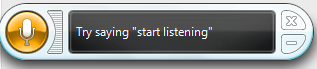
O Reconhecimento de Fala(Speech Recognition) está disponível para inglês dos EUA(US English) , inglês do Reino Unido(UK English) , francês(French) , espanhol(Spanish) , alemão(German) , japonês(Japanese) , chinês tradicional e chinês simplificado(Traditional Chinese and Simplified Chinese) e será encontrado nas versões desses idiomas do Windows 7 (todas as versões). Lamento não poder experimentar isso. Não tenho ideia do que acontecerá com o Windows 8(Windows 8) , mas acho que a capacidade de instalar outros pacotes de idiomas seria uma boa adição aos equivalentes do Windows 8 ao (Windows 8)Windows 7 Professional e superior.
O que funciona bem
Como mencionei, o Reconhecimento de Fala(Speech Recognition) foi desenvolvido para funcionar melhor com outros softwares da Microsoft(Microsoft software) . Desde que experimentei os produtos da Microsoft , tive muito sucesso (embora, como seria de esperar, usar o Microsoft Office Excel(Microsoft Office Excel) fosse limitado e complicado). Com outro software foi um sucesso ou um fracasso. Eu poderia usar o navegador Google Chrome razoavelmente bem (definitivamente não tão bem quanto o Internet Explorer ) e meu programa de e-mail Eudora , que é praticamente um software antigo(antique software) até agora. Vale a pena experimentar com seu próprio software favorito para ver o que você pode fazer. O comando "show numbers" foi especialmente útil na seleção de itens e comandos.
Também descobri que não demorou muito para a precisão do reconhecimento melhorar significativamente. Fiz os exercícios de treino duas vezes, e depois disso o reconhecimento foi quase 100 % correct . Consegui falar um pouco mais rápido e fazer menos pausas para o software acompanhar. Eu realmente gostei de ver minha voz traduzida em palavras na tela. Minhas primeiras experiências com software de reconhecimento de fala(speech recognition software) não foram tão agradáveis.

O que não funciona bem
Como mencionei, alguns softwares são incompatíveis com o Reconhecimento de Fala(Speech Recognition) . Não consegui nem abrir o Adobe Reader(Adobe Reader) ou a versão Adobe AIR do (Adobe AIR)TweetDeck . Descobri que não conseguia fazer login na minha conta do Google(Google account) com o Internet Explorer(Internet Explorer) para experimentar o Google Docs — parecia não haver maneira de falar ou soletrar minha senha. Suspeito que seja um problema de segurança(security issue) , não permitindo que as senhas sejam ditas em voz alta onde outra pessoa possa ouvir, mas foi irritante.
Eu poderia abrir o iTunes e selecionar uma música para tocar, mas não consegui fazê-la tocar. Eu poderia abrir o Scrivener (meu processador de texto preferido), mas "Mostrar números"("Show numbers") não sobrepunha números a nada que eu quisesse usar. Eu não fiz nenhuma experimentação muito extensa com meu software favorito – esses são apenas alguns que eu tentei. Valeria a pena para quem quiser usar o Reconhecimento de Fala(Speech Recognition) para testar os programas com os quais deseja usá-lo, para ter certeza de que será compatível.
Mais links e recursos
Se você ainda não viu os artigos anteriores, você pode encontrá-los aqui:
- Trabalhando com reconhecimento de fala(Speech Recognition) : instalação e configuração(Setup and Configuration)
- Trabalhando com Reconhecimento de Fala(Speech Recognition) : Comandos, Ditando Texto e Navegando(Dictating Text & Browsing) na Web
- Solução de problemas comuns de reconhecimento de fala(Common Speech Recognition Problems)
Estranhamente, é quase impossível encontrar qualquer informação sobre reconhecimento de fala(Speech Recognition) no site (web site)Microsoft Answers sem clicar em um link de uma pesquisa do Google ou Bing(Google or Bing search) . Não consegui obter nenhuma resposta colocando "Reconhecimento de fala"("Speech Recognition") na caixa de pesquisa(search box) , embora haja algumas perguntas sobre isso nos fóruns. Use este link para obter ajuda do Reconhecimento de Fala(Speech Recognition) no site do Windows: Resultados da pesquisa do Reconhecimento de Fala(Speech Recognition search results) .
Aqui está um breve artigo da Wikipedia(Wikipedia article) que fala sobre a história do reconhecimento de fala(speech recognition) na Microsoft : Windows Speech Recognition .
Aqui está uma entrada de blog(blog entry) que dá os pensamentos do autor sobre a comparação de reconhecimento de voz(Speech Recognition) com o Dragon Naturally Speaking : Dragon NaturallySpeaking versus Windows 7 Voice Recognition .
Embrulhando-o
Gostei muito de trabalhar com Reconhecimento de Fala(Speech Recognition) e me maravilhar com as melhorias que foram feitas ao longo do tempo. Certamente seria bom o suficiente para uso diário(everyday use) casual , especialmente com produtos da Microsoft .
Continuarei usando o Reconhecimento de Fala(Speech Recognition) ? Sim, quando posso. Neste ponto, não preciso de nada mais sofisticado. Valeu a pena o tempo que levei para treiná-lo e me treinar para usá-lo corretamente.
Related posts
7 maneiras de minimizar e maximizar os aplicativos em Windows 10
5 maneiras para clicar duas vezes com um único clique no Windows
Como abrir Disk Defragmenter em Windows (12 maneiras)
Como começar a usar Cortana em Windows 11 ou Windows 10
12 dicas sobre como pesquisar na Windows 10
Perguntas simples: O que é o modo mãos-livres no Windows 8.1?
God Mode em Windows 11 vs. Windows 10 vs. Windows 7
Como criar QR code s usando um gerador gratuito QR code
Os 25 principais comandos e perguntas mais úteis para a Cortana
6 maneiras de abrir a janela Run command em Windows
Como usar Search em Windows 11
Como personalizar as configurações de Reprodução Automática no Windows para todas as mídias e dispositivos
O Quick Access Toolbar em Windows 10: Tudo que você precisa saber
Como criar atalhos para arquivos, pastas, aplicativos e páginas da Web no Windows
6 maneiras de cortar, copiar e colar em Windows
Como abrir Command Prompt (14 maneiras)
8 maneiras de iniciar o aplicativo Skype no Windows 10
Como Pin para Start Menu em Windows 10: O guia completo
O que é Task View em Windows 10 e como usá-lo
Como iniciar e configurar o Narrador através das configurações do PC no Windows 8.1
